目录
1.3 Workstation 14 Pro(14.1.0 build-7370693)
1、所需软件
1.1 OpenJDK12
直接访问准备下载的JDK版本的仓库页面(https://hg.openjdk.java.net/jdk/jdk12/),然后点击左边菜单中的“Browse”,将显示如下图的源码根目录页面。此时点击左边的“zip”链接即可下载当前版本打包好的源码,到本地直接解压即可。在Ubuntu下载的OpenJDK 12源码包大小为180.3MB,解压之后约为675.6MB。

1.2 Ubuntu 18.04 LTS
网址:https://ubuntu.com/download/desktop
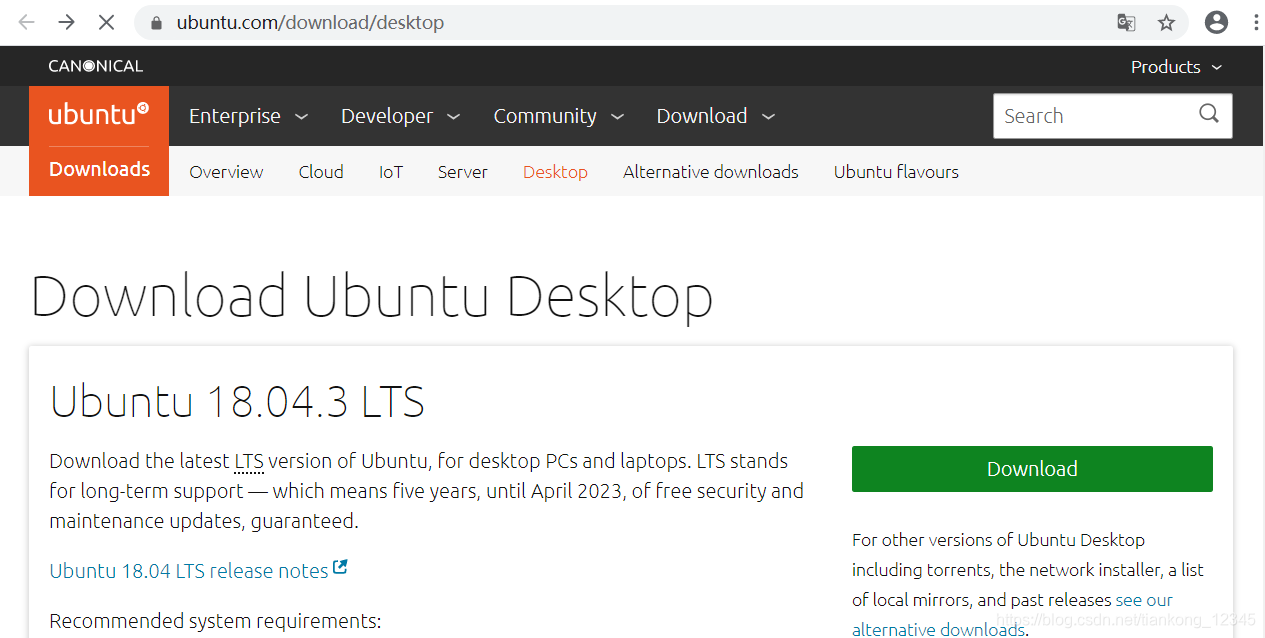
1.3 Workstation 14 Pro(14.1.0 build-7370693)
2、构建编译环境
2.1 构建编译环境GCC
Ubuntu里用户可以自行选择安装GCC或CLang来进行编译,但必须确保最低的版本为GCC 4.8或者CLang 3.2以上,官方推荐使用GCC 7.8或者CLang 9.1来完成编译。在Ubuntu系统上安装GCC的命令为:
sudo apt-get install build-essential本次测试安装的gcc版本:gcc version 7.5.0 (Ubuntu 7.5.0-3ubuntu1~18.04)
2.2 OpenJDK编译依赖库
在编译过程中需要依赖FreeType、CUPS等若干第三方库,OpenJDK全部的依赖库已在下表中列出,可执行相应的安装命令完成安装。
| 工具 | 库名称 | 安装命令 |
| FreeType | The Free Type Project | sudo apt-get install libfreetype6-dev |
| CUPS | Common UNIX Printing System | sudo apt-get install libcups2-dev |
| X11 | X Window System | sudo apt-get install libx11-dev libxext-dev libxrender- dev libxrandr-dev libxtst-dev libxt-dev |
| ALSA | Advanced Linux Sound Architecture | sudo apt-get install libasound2-dev |
| libffi | Portable Foreign Function Interface Library | sudo apt-get install libffi-dev |
| Autoconf | Extensible Package of M4 Macros | sudo apt-get install autoconf |
2.3 OpenJDK11
假设要编译大版本号为N的JDK,我们还要另外准备一个大版本号至少为N-1的、已经编译好的JDK,这是因为OpenJDK由多个部分(HotSpot、JDK类库、JAXWS、JAXP……)构成,其中一部分(HotSpot)代码使用C、C++编写,而更多的代码则是使用Java语言来实现,因此编译这些Java代码就需要用到另一个编译期可用的JDK,官方称这个JDK为“Bootstrap JDK”。编译OpenJDK 12时,Bootstrap JDK必须使用JDK 11及之后的版本。在Ubuntu中使用以下命令安装OpenJDK 11:
sudo apt-get install openjdk-11-jdk2.4 提醒
对系统环境的最后一点建议是,所有的文件,包括源码和依赖项目,都不要放在包含中文的目录里面,这样做不是一定会产生不可解决的问题,只是没有必要给自己找麻烦。
3、进行编译
需要下载的编译环境和依赖项目都齐备后,我们就可以按照默认配置来开始编译了。
3.1 依赖检查
configure命令承担了依赖项检查、参数配置和构建输出目录结构等多项职责,如果编译过程中需要的工具链或者依赖项有缺失,命令执行后将会得到明确的提示,并且给出该依赖的安装命令,这比编译旧版OpenJDK时的“make sanity”检查要友好得多。
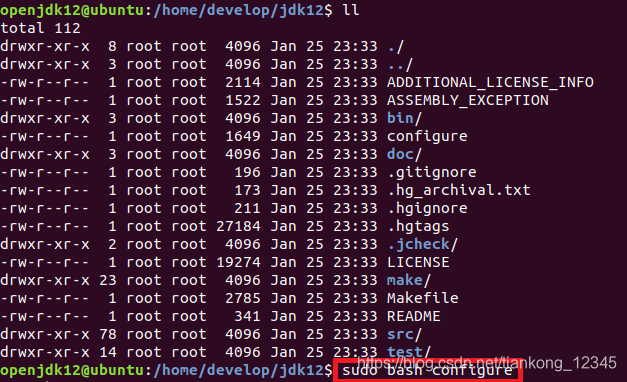
出现错误
checking for fontconfig/fontconfig.h... no
configure: error: Could not find fontconfig! You might be able to fix this by running 'sudo apt-get install libfontconfig1-dev'.
configure exiting with result code 1按照错误提示,执行:
sudo apt-get install libfontconfig1-dev然后再次执行:sudo bash configure,结果如下:
//省略
====================================================
A new configuration has been successfully created in
/home/develop/jdk12/build/linux-x86_64-server-release
using default settings.
Configuration summary:
* Debug level: release
* HS debug level: product
* JVM variants: server
* JVM features: server: 'aot cds cmsgc compiler1 compiler2 epsilongc g1gc graal jfr jni-check jvmci jvmti management nmt parallelgc serialgc services shenandoahgc vm-structs zgc'
* OpenJDK target: OS: linux, CPU architecture: x86, address length: 64
* Version string: 12-internal+0-adhoc.root.jdk12 (12-internal)
Tools summary:
* Boot JDK: openjdk version "11.0.5" 2019-10-15 OpenJDK Runtime Environment (build 11.0.5+10-post-Ubuntu-0ubuntu1.118.04) OpenJDK 64-Bit Server VM (build 11.0.5+10-post-Ubuntu-0ubuntu1.118.04, mixed mode, sharing) (at /usr/lib/jvm/java-11-openjdk-amd64)
* Toolchain: gcc (GNU Compiler Collection)
* C Compiler: Version 7.5.0 (at /usr/bin/gcc)
* C++ Compiler: Version 7.5.0 (at /usr/bin/g++)
Build performance summary:
* Cores to use: 2
* Memory limit: 7950 MB
openjdk12@ubuntu:/home/develop/jdk12$
以上表明:配置成功,输出调试级别,Java虚拟机的模式、特性,使用的编译器版本等配置摘要信息。
3.2 编译
openjdk12@ubuntu:/home/develop/jdk12$ sudo make images依赖检查通过后便可以输入“make images”执行整个OpenJDK编译了,这里“images”是“productimages”编译目标(Target)的简写别名,这个目标的作用是编译出整个JDK镜像,除了“productimages”以外,其他编译目标还有:
hotspot:只编译HotSpot虚拟机
hotspot-<variant>:只编译特定模式的HotSpot虚拟机
docs-image:产生JDK的文档镜像
test-image:产生JDK的测试镜像
all-image:相当于连续调用product、docs、test三个编译目标
bootcycle-images:编译两次JDK,其中第二次使用第一次的编译结果作为Bootstrap JDK
clean:清理make命令产生的临时文件
dist-clean:清理make和configure命令产生的临时文件结果

编译完成后,进入OpenJDK源码的“build/配置名称/jdk”目录下就可以看到OpenJDK的完整编译结果:
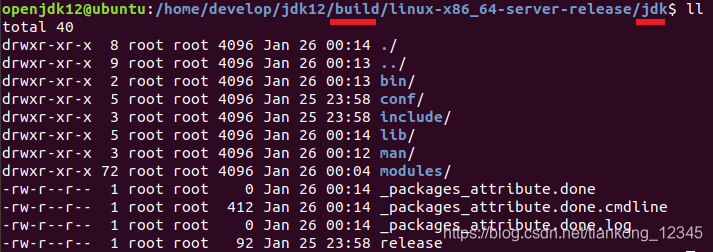
将它复制到JAVA_HOME目录,就可以作为一个完整的JDK来使用,若没有设置过JDK开发版本的话,这个JDK的开发版本号会默认带上编译的机器名。
为了方便,我直接将编译完成的jdk的路径设置为JAVA_HOME。执行“sudo gedit ~/.bashrc”,在最后添加:
export JAVA_HOME=/home/develop/jdk12/build/linux-x86_64-server-release/jdk
export JRE_HOME=${JAVA_HOME}/jre
export CLASSPATH=.:${JAVA_HOME}/lib:${JRE_HOME}/lib
export PATH=${JAVA_HOME}/bin:$PATH保存后执行“source ~/.bashrc”使得修改生效,使用“java -version”检查配置是否生效。

到此为止,已经编译好了一个HotSpot虚拟机。
用Hello测试一下:
openjdk12@ubuntu:/test$ ll
total 12
drwxr-xr-x 2 root root 4096 Jan 26 01:02 ./
drwxr-xr-x 25 root root 4096 Jan 26 00:58 ../
-rw-r--r-- 1 root root 116 Jan 26 01:02 Hello.java
openjdk12@ubuntu:/test$ sudo javac Hello.java
openjdk12@ubuntu:/test$ sudo java Hello
Hello Wordl!下面是虚拟机的信息。

4、参考
《深入理解Java虚拟机:JVM高级特性与最佳实践》(第三版)
